Aktualisiert April 2024: Erhalten Sie keine Fehlermeldungen mehr und verlangsamen Sie Ihr System mit unserem Optimierungstool. Hol es dir jetzt unter diesen Link
- Laden Sie das Reparaturtool hier.
- Lassen Sie Ihren Computer scannen.
- Das Tool wird dann deinen Computer reparieren.
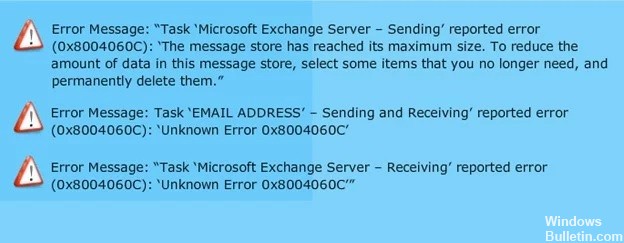
Es wird Ihnen schwer fallen, ein stabileres E-Mail-Client-Programm als Microsoft Outlook zu finden. Sie können es jedoch auch veranlassen, Fehlermeldungen zu erzeugen, wenn ein Problem auftritt. Der Outlook-Fehlercode 0x8004060C ist ein gutes Beispiel. Diese Fehlermeldung wird von Outlook generiert, wenn eine PST-Datei beginnt, das Speicherlimit zu überschreiten.
Fehlermeldung ist:
„Der Task ‚Microsoft Exchange Server – Senden‘ hat einen Fehler gemeldet (0x8004060C): ‚Der Nachrichtenspeicher hat seine maximale Größe erreicht. Um die Datenmenge in diesem Nachrichtenspeicher zu reduzieren, wählen Sie einige Elemente aus, die Sie nicht mehr benötigen, und löschen Sie sie endgültig.“
Fehlermeldung:
Die Aufgabe `EMAIL ADDRESS` – Senden und Empfangen` hat einen Fehler (0x8004060C) gemeldet: `Unbekannter Fehler 0x8004060C`.
Fehlermeldung:
„Aufgabe `Microsoft Exchange Server – Empfangen` gemeldeter Fehler (0x8004060C): `Unbekannter Fehler 0x8004060C`“.
Was verursacht den Fehler 0x8004060c in Outlook?

Da die Fehler in diesen Szenarien unterschiedlich sind, sind auch die Gründe, die zu diesem Fehler geführt haben, unterschiedlich. Es gibt viele logische oder physische Beschädigungen, die diesen Fehler verursachen können. Die häufigsten Ursachen sind:
- Ausfall des Exchange-Servers.
- Ein Synchronisationsproblem zwischen MS Outlook und dem Exchange-Server.
- Beschädigte PST- oder OST-Datei
- Virusinfektion oder Malware-Angriff
- Outlook hat seine maximal definierte Speicherkapazität erreicht.
Unter all den oben genannten Gründen ist der häufigste Grund eine zu große PST- oder OST-Datei, die dazu führt, dass Outlook seine maximal definierte Speicherkapazität erreicht. Schauen wir uns zunächst die Lösungen an, um das Speicherlimit zu erreichen.
Wie behebt man den Outlook-Fehler 0x8004060c?
Aktualisierung vom April 2024:
Sie können jetzt PC-Probleme verhindern, indem Sie dieses Tool verwenden, z. B. um Sie vor Dateiverlust und Malware zu schützen. Darüber hinaus ist es eine großartige Möglichkeit, Ihren Computer für maximale Leistung zu optimieren. Das Programm behebt mit Leichtigkeit häufig auftretende Fehler, die auf Windows-Systemen auftreten können – ohne stundenlange Fehlerbehebung, wenn Sie die perfekte Lösung zur Hand haben:
- Schritt 1: Laden Sie das PC Repair & Optimizer Tool herunter (Windows 10, 8, 7, XP, Vista - Microsoft Gold-zertifiziert).
- Schritt 2: Klicken Sie auf “Scan starten”, Um Windows-Registrierungsprobleme zu finden, die PC-Probleme verursachen könnten.
- Schritt 3: Klicken Sie auf “Repariere alles”Um alle Probleme zu beheben.

Postfachgröße reduzieren
- Benutzer von Outlook 2019 und 16 können versuchen, die Postfachgröße zu reduzieren, um den Fehler 0x8004060c mit dem Dienstprogramm zur Postfachbereinigung zu beheben.
- Klicken Sie auf Dateien und Tools, um die Optionen zu öffnen.
- Klicken Sie auf die Schaltfläche Postfachbereinigung.
- Wählen Sie die Option Automatisch archivieren, um weitere E-Mails zu archivieren.
Wiederherstellen der Outlook Data-OST-Datei
- Schließen Sie zunächst Outlook, wenn es geöffnet ist.
- Führen Sie "Ausführen" mit der Tastenkombination Windows + R aus.
- Geben Sie „Systemsteuerung“ in das Feld „Öffnen“ ein und klicken Sie auf OK.
- Klicken Sie auf die Schaltfläche "Systemsteuerung", die direkt darunter angezeigt wird, um "Alle Systemsteuerungselemente" auszuwählen.
- Klicken Sie dann in der Systemsteuerung auf Mail-Setup.
- Klicken Sie auf die Schaltfläche Profil anzeigen.
- Wählen Sie das Profil aus, das Sie reparieren möchten, und klicken Sie auf Eigenschaften.
- Klicken Sie auf die Schaltfläche E-Mail-Konten.
- Wählen Sie im Fenster Kontoeinstellungen die Registerkarte E-Mail.
- Wählen Sie das Exchange-Konto aus und klicken Sie auf die Schaltfläche Bearbeiten.
- Deaktivieren Sie die Option Cached Exchange-Modus verwenden.
- Klicken Sie auf Andere Einstellungen, um andere Optionen zu öffnen.
- Wählen Sie im Microsoft Exchange-Fenster die Registerkarte Erweitert aus.
- Klicken Sie auf die Schaltfläche Offline-Ordnerdatei einrichten.
- Klicken Sie auf die Schaltfläche Offline-Nutzung deaktivieren.
- Klicken Sie zur Bestätigung auf Ja.
- Wählen Sie dann die Option zum Einrichten der Offlineordnerdatei und klicken Sie auf OK.
- Wählen Sie im angezeigten Dialogfeld Ja aus.
- Wählen Sie die Option Exchange-Cache-Modus verwenden aus, klicken Sie auf OK und Weiter, und klicken Sie auf Fertig stellen.
Komprimieren der PST-Größe
- Klicken Sie in Outlook auf Datei und Info.
- Klicken Sie auf Kontoeinstellungen, um das Einstellungsfenster zu öffnen.
- Klicken Sie dann auf die Registerkarte Datendateien.
- Wählen Sie die zu komprimierende PST-Datei aus.
- Klicken Sie auf die Schaltfläche Einstellungen.
- Klicken Sie im Fenster Outlook-Datendatei auf die Schaltfläche Jetzt komprimieren.
Expertentipp: Dieses Reparaturtool scannt die Repositorys und ersetzt beschädigte oder fehlende Dateien, wenn keine dieser Methoden funktioniert hat. Es funktioniert in den meisten Fällen gut, wenn das Problem auf eine Systembeschädigung zurückzuführen ist. Dieses Tool optimiert auch Ihr System, um die Leistung zu maximieren. Es kann per heruntergeladen werden Mit einem Klick hier
Häufig gestellte Fragen
Wie behebe ich eine Fehlermeldung in Outlook?
Klicken Sie auf Ihr E-Mail-Konto -> Andere Einstellungen -> Outlook Server. Klicken Sie nun auf das Kontrollkästchen neben der Option "Mein Postausgangsserver (SMTP) erfordert Authentifizierung". Schließlich müssen Sie auf die Option "Vor dem Senden von E-Mails mit Posteingangsserver verbinden" klicken, um diesen Fehlercode und die Microsoft Outlook-Nachricht zu beheben.
Wie behebt man den Fehlercode 0x8004060c in Outlook?
- Löschen Sie in jedem Outlook-Ordner alle Elemente, die Sie nicht mehr benötigen, dauerhaft. Dadurch wird Speicherplatz in Ihrem Outlook-Postfach freigegeben und die Größe Ihrer PST-Datei reduziert.
- Das Komprimieren der PST-Datei hilft Ihnen auch, ihre Größe zu reduzieren.
Warum enthält mein Outlook einen Fehler?
Im Allgemeinen gilt eine beschädigte PST-Datei als die Hauptursache für die häufigsten Outlook-Fehlermeldungen. Obwohl Microsoft ein Tool zum Reparieren des Posteingangs zum Reparieren von PST-Dateien bereitstellt, funktioniert es im Falle einer schwerwiegenden Beschädigung möglicherweise nicht.
Was ist eine PST-Datei in Outlook?
Eine persönliche Ordnerdatei (.PST) ist eine Outlook-Datendatei, die zum Speichern lokaler Kopien von Nachrichten, Kalenderereignissen und anderen Elementen in Ihrem Exchange-Postfach verwendet wird.


